Telkens als CCC een reservekopie maakt of terugzet, worden de resultaten en statistieken van die taak geregistreerd en weergegeven in het venster Taakgeschiedenis van CCC. Voor het bekijken van de taakgeschiedenis klikt u op de knop Taakgeschiedenis in de werkbalk of kiest u Taakgeschiedenis in het menu Venster.
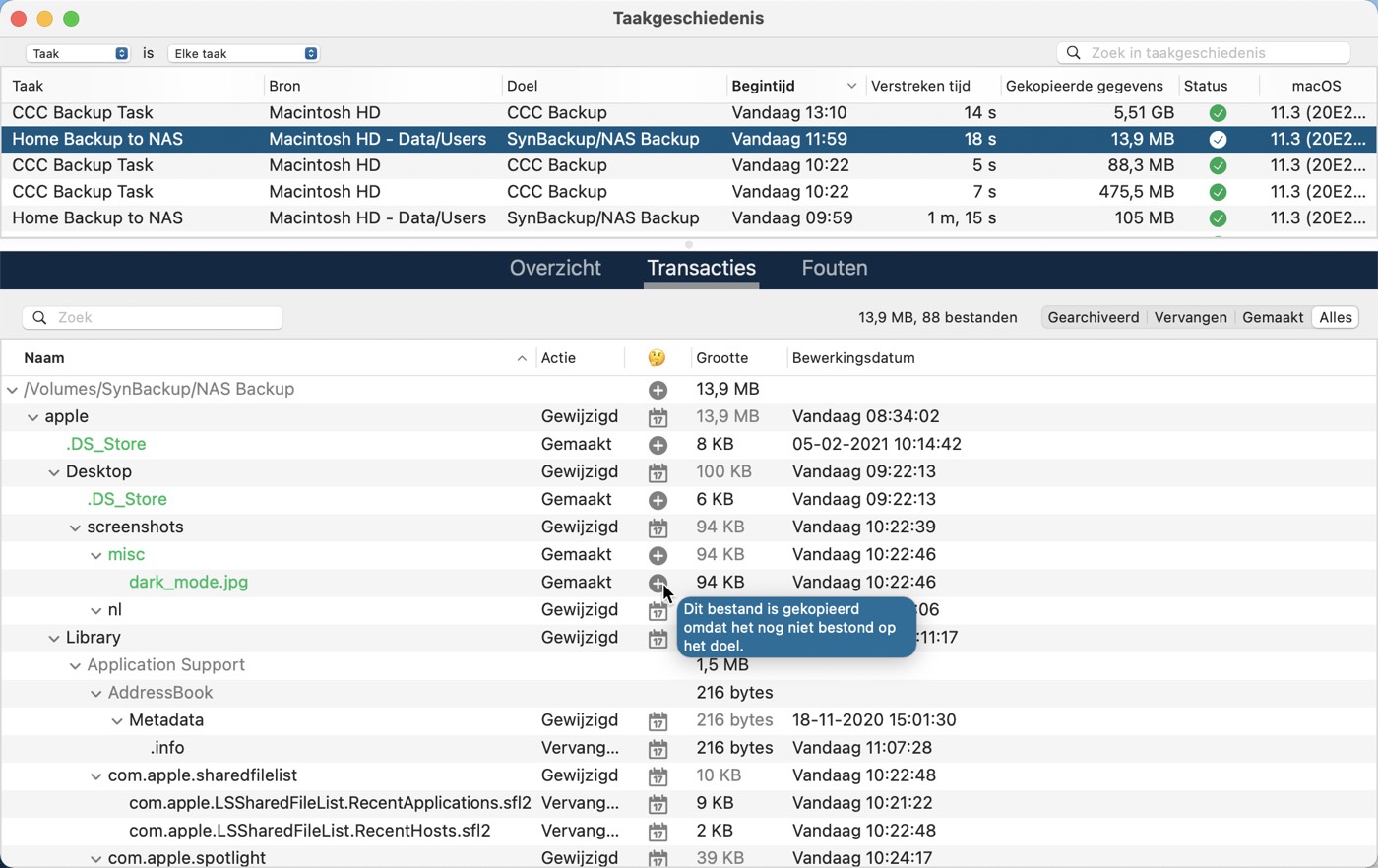
Taakactiviteiten kunnen worden gefilterd en gesorteerd op taaknaam, bron, doel, begintijd of status. CCC toont maximaal 2000 activiteiten in de taakgeschiedenis. Bij elke activiteit ziet u wanneer de taak is gestart, hoelang deze heeft geduurd, hoeveel gegevens zijn gekopieerd, de algemene status van de taak en de versie van CCC en macOS tijdens de activiteit. Er zijn ook andere kolommen beschikbaar die standaard verborgen zijn (bijv. CCC-versie, Totale grootte, Instellingen). Klik rechts op de kolomkop om te kiezen welke kolommen u wilt weergeven.
De kleuren van de statusindicator hebben de volgende betekenis:
 Groen: De taak is geslaagd.
Groen: De taak is geslaagd. Geel: De taak is voltooid, maar er deden zich fouten voor tijdens het overzetten van sommige bestanden.
Geel: De taak is voltooid, maar er deden zich fouten voor tijdens het overzetten van sommige bestanden. Rood: Er deed zich een fout voor waardoor de taak niet kon worden voltooid.
Rood: Er deed zich een fout voor waardoor de taak niet kon worden voltooid. Grijs: De taak is geannuleerd.
Grijs: De taak is geannuleerd.
Audit: informatie bekijken over wijzigingen die door de reservekopietaak zijn gemaakt
Als deze optie is ingeschakeld voor een specifieke taak, registreert CCC gedetailleerde informatie over de transacties tijdens de taak zoals welke bestanden en mappen zijn gekopieerd of bijgewerkt en welke bestanden zijn verwijderd of gearchiveerd. Bij elke transactie ziet u de grootte en bewerkingsdatum van het bestand op het moment dat de reservekopie is gemaakt, alsook de actie die op het onderdeel is toegepast. Een statussymbool in de kolom "🤔" geeft aan waarom de actie is toegepast. Een bestand kan bijvoorbeeld bijgewerkt zijn omdat de grootte of bewerkingsdatum niet identiek waren op de bron en het doel. U kunt de muisaanwijzer op dit symbool plaatsen als u gedetailleerde informatie wilt over de gevonden verschillen voor dat specifieke onderdeel.
Acties toegepast op bestanden en mappen
- Gemaakt: (alleen mappen) deze map is gemaakt op het doel omdat deze nog niet bestond.
- Gewijzigd: (alleen mappen) de kenmerken van de map zijn gewijzigd op het doel (bijv. aanmaakdatum, bevoegdheiden, eigenaren).
- Vervangen: (alleen bestanden) het bestand is vervangen omdat de grootte, de aanmaakdatum of het controlegetal verschilde.
- Bijgewerkt: (alleen bestanden) de inhoud van het bestand is niet gewijzigd, maar de kenmerken van het bestand zijn bijgewerkt (bijv. aanmaakdatum, bevoegdheden, eigenaren).
- Gekloond: (alleen bestanden) het bestand is niet gekopieerd, maar wel gemaakt met de clonefile-functie van het APFS-bestandssysteem (alleen van toepassing wanneer de bron en het doel mappen op hetzelfde APFS-volume zijn).
- Verwijderd: het bestand of de map is verwijderd (als de ondersteuning voor momentopnamen is ingeschakeld op het doel, bestaat het onderdeel mogelijk nog in een momentopname).
- Gearchiveerd: het bestand of de map is verplaatst naar de map '_CCC SafetyNet'.
- Geïndexeerd: het bestand is niet opnieuw gekopieerd, maar CCC heeft het volledige bronbestand gelezen en heeft een controlegetal voor dit bestand berekend voor later gebruik.
Huidige onderdeel op de bron of het doel bekijken en oudere versies bekijken
Klik rechts op een transactie om een venstermenu met specifieke opties voor dat onderdeel te zien. Als oudere versies van een bestand beschikbaar zijn in een momentopname, ziet u die versies in het submenu Versies. Deze opties zijn uitgeschakeld als de bron- en doelvolumes niet zijn geactiveerd.
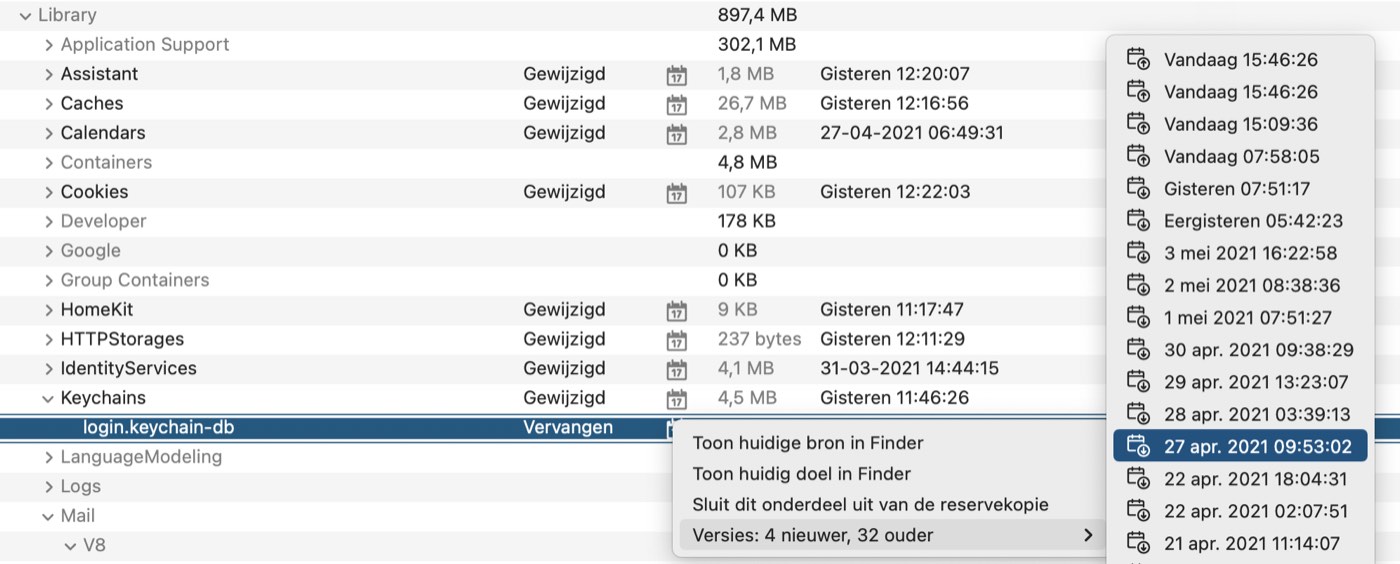
CCC vraagt om een taakaudit te verwijderen als u de bron of het doel wijzigt
Transacties die worden bewaard in een taakaudit zijn specifiek voor de bron en het doel die tijdens de uitvoering van de taak waren geselecteerd. Als u de bron of het doel van een taak wijzigt, vraagt CCC of u de huidige auditrecords wilt verwijderen of een nieuwe taak wilt maken. De verwijdering van de auditrecords is niet van invloed op de gegevens op de bron of het doel: alleen de record waarin de gemaakte wijzigingen op het doel zijn bijgehouden, wordt verwijderd. Als u auditrecords verwijdert, ziet u niet langer de transacties op het tabblad Audit in het venster Taakgeschiedenis en kunt u de integriteit van bestanden op de bron of het doel niet meer vergelijken met de 'laatst bekende staat'.
Als u niet langer een record met alle gemaakte wijzigingen op het doel nodig hebt, of als u het doel hebt gewist, raden we aan dat u de auditrecords verwijdert.
Als u een nieuw bron:doel-paar configureert, raden we wel aan dat u een nieuwe taak maakt. Maak bij voorkeur een aparte taak voor elk bron:doel-paar dat u hebt, zodat u de geconfigureerde bron en doel niet voortdurend hoeft te wijzigen.
Gerelateerde documentatie
Fouten
Er zijn talrijke problemen met hardware en bestandssystemen die van invloed kunnen zijn op de harde schijven van een Mac. Bestandssystemen en media raken makkelijk beschadigd en CCC geeft u deskundig advies wanneer fouten zich voordoen. Het venster Taakgeschiedenis van CCC toont de resultaten van uw reservekopietaken en de details van alle eventuele fouten. CCC somt deze fouten op, analyseert ze en legt vervolgens het probleem eenvoudig uit waarbij het duidelijk advies geeft om het probleem op te lossen.
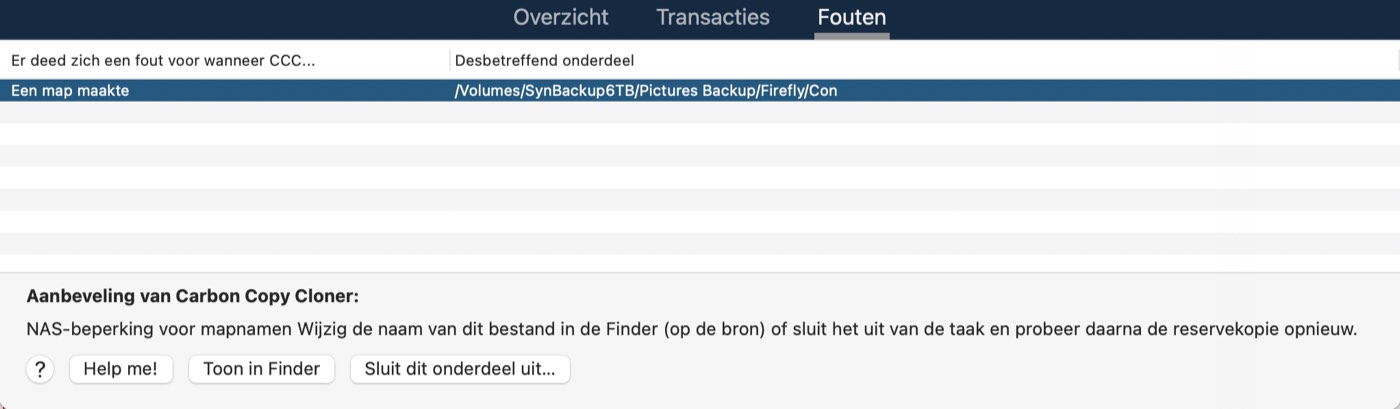
Een lijst van betreffende bestanden exporteren
Als u een lijst van de betreffende bestanden in de foutentabel wilt bewaren, selecteert u de betreffende onderdelen (of drukt u op Command+A voor Selecteer alles) en kiest u Kopieer in het menu Wijzig van CCC (of Command+C) om de lijst met onderdelen naar het klembord te kopiëren. Houd er rekening mee dat wellicht niet alle fouten hetzelfde zijn. Als u een lijst van bestanden exporteert, wordt de contextuele informatie per bestand niet behouden. Ga terug naar het CCC-venster Taakgeschiedenis voor contextuele informatie en advies voor elk specifiek bestand.
Hulp verkrijgen voor algemene fouten
Wanneer de fouten zich voordoen, plaatst CCC ze in een categorie en geeft het advies om ze op te lossen. Voor sommige fouten biedt CCC behulpzame knoppen onder in het venster Taakgeschiedenis waarmee u bijvoorbeeld naar Schijfhulpprogramma gaat of een beschadigd bestand in de Finder weergeeft. Als geen reservekopie van het desbetreffende bestand moet worden gemaakt, klikt u op de knop om het onderdeel uit te sluiten van de reservekopietaak zodat het bestand geen fouten meer veroorzaakt. Klik op elke fout om te zien wat CCC aanbeveelt om de fout op te lossen. Als u niet weet wat te doen of niet weer waar te beginnen, of als het advies van CCC u niet helpt het probleem op te lossen, klikt u op de knop “Help me!” om een samenvatting van het probleem te versturen naar de Bombich Software Helpdesk.
Gerelateerde documentatie
Dashboard van taaktrends
Als u algemene statistieken van een specifieke taak wilt bekijken, klikt u rechts op een taakactiviteit en kiest u Toon dashboard van taaktrends. U kunt de taaktrends bekijken volgens verstreken tijd, totale grootte van de brongegevens, het aantal gekopieerde bestanden, het gekopieerde gegevensvolume of de grootte van het grootste bestand. Plaats de muisaanwijzer op de grafiek om informatie over elke activiteit te zien. Klik op een activiteit om deze in het venster Taakgeschiedenis weer te geven.
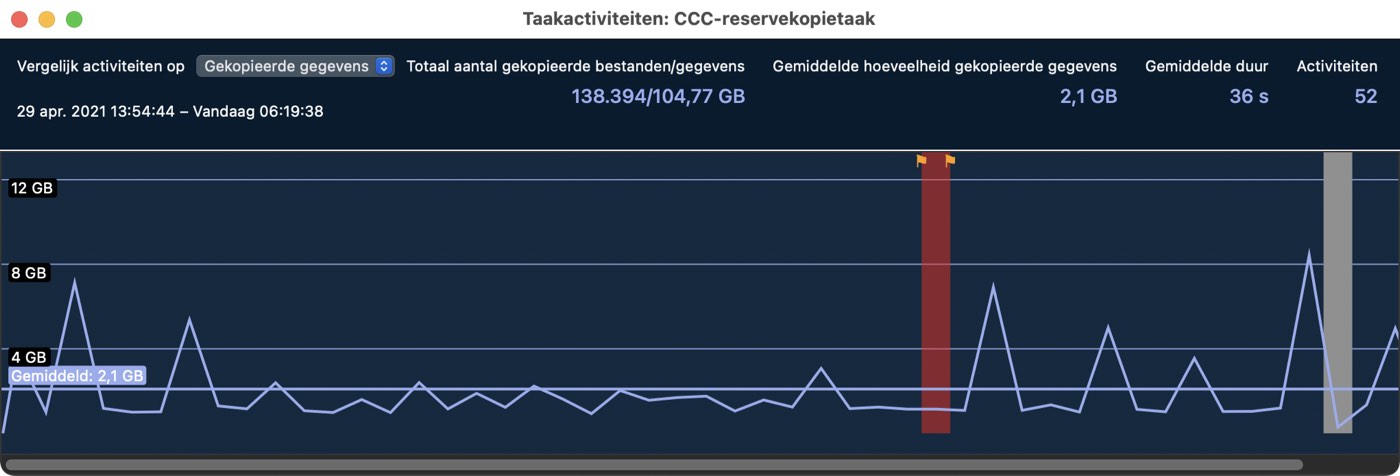
Kan ik activiteiten verwijderen uit het venster Taakgeschiedenis in CCC?
Als u een of meer taakactiviteiten wilt verwijderen uit de geschiedenistabel, selecteert u de activiteiten, klikt u rechts op de geselecteerde activiteiten en kiest u Verwijder in het venstermenu. De verwijdering van taakactiviteiten uit het venster Taakgeschiedenis is niet van invloed op de reservekopie. U verwijdert alleen de activiteit uit het venster Taakgeschiedenis van CCC en eventuele transacties uit de database van Taakgeschiedenis. U moet ingelogd zijn als een beheerder om activiteiten in de taakgeschiedenis te verwijderen.
Als u de volledige taakgeschiedenis van CCC wilt wissen, opent u het venster Taakgeschiedenis en kiest u Wis taakgeschiedenis... in het menu Taak van CCC.